こんにちは。よしみちです。
FXって何から始めたらよいのか、初心者のころは何もわからないですよね。
私も初心者のころはMT4でチャートが見れるということも知りませんでした。
それに
MT4のダウンロードについてもよくわかりませんでした。
FXの口座開設もしないで、
とにかく本で勉強してから始めようと思っていました。
昔、私もネットで「FX 本」で検索して
上位10位が表示、その中の1つをクリック。
「維新流トレード術」という本の紹介で、確か今でも無料。
でもその時は図を見ても用語を見ても、何がなんだかサッパリ
わからない状態で、2~3ページ読んで眠くなり、また読んで
眠くなり、そしてついに寝てしまうという・・・
これではダメだと思い、(本のことではありません^^)
実際にFX口座を開設してやってみようと思いました。
目次
FX口座を開設するのは簡単です。
もちろんデモトレード用のFX口座(無料)です。
銀行以外、口座開設をしたことがなかった私は
デモ口座開設でも少し不安でした。
恐る恐るデモ口座開設・・・
心配することはありませんでした。
やってみれば簡単^^
口座開設の後は、MT4というプラットフォームの
ダウンロード。これはさすがに緊張しました。
「これでだいじょうぶなのか?」という不安です。
今なら何でもないことが当時は大変だったのです。
FXが初めてだという方は、きっとあの当時の私と同じだと
思います。
今思えばデモ口座の開設は、何度失敗しても問題ないので
心配はいらなかったんです。
というわけで、まずは
口座開設をしてみましょう。
デモ口座もリアル口座もこちらからです。
デモ口座の開設方法とMT4プラットフォームのダウンロード方法。
上のリンクをクリックすると、この画面が表示されます。「デモ口座開設」を
クリックします。
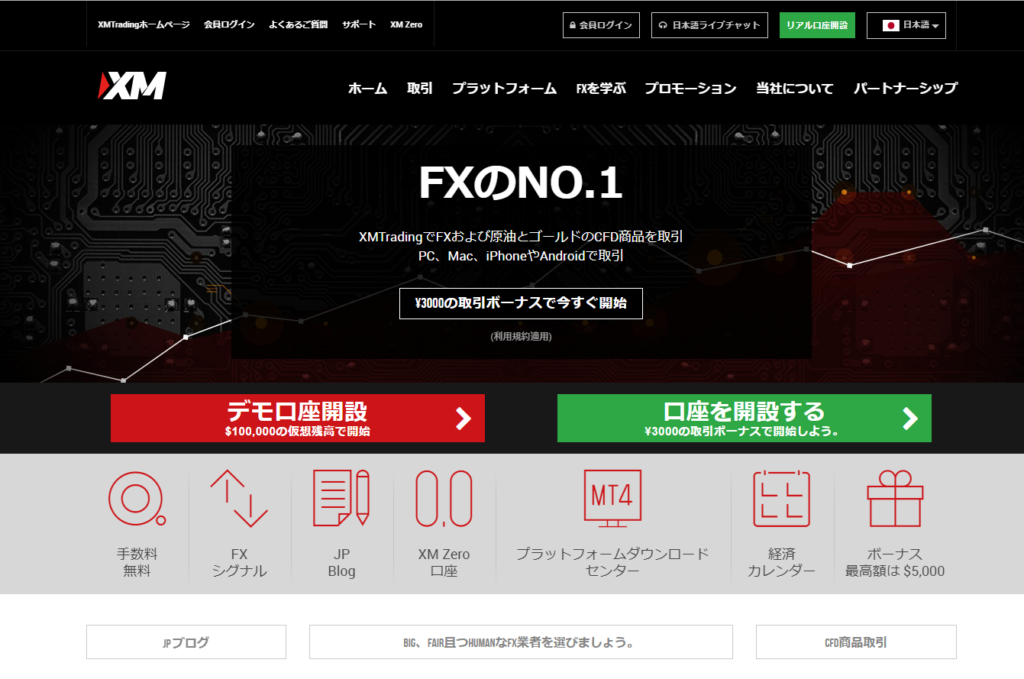
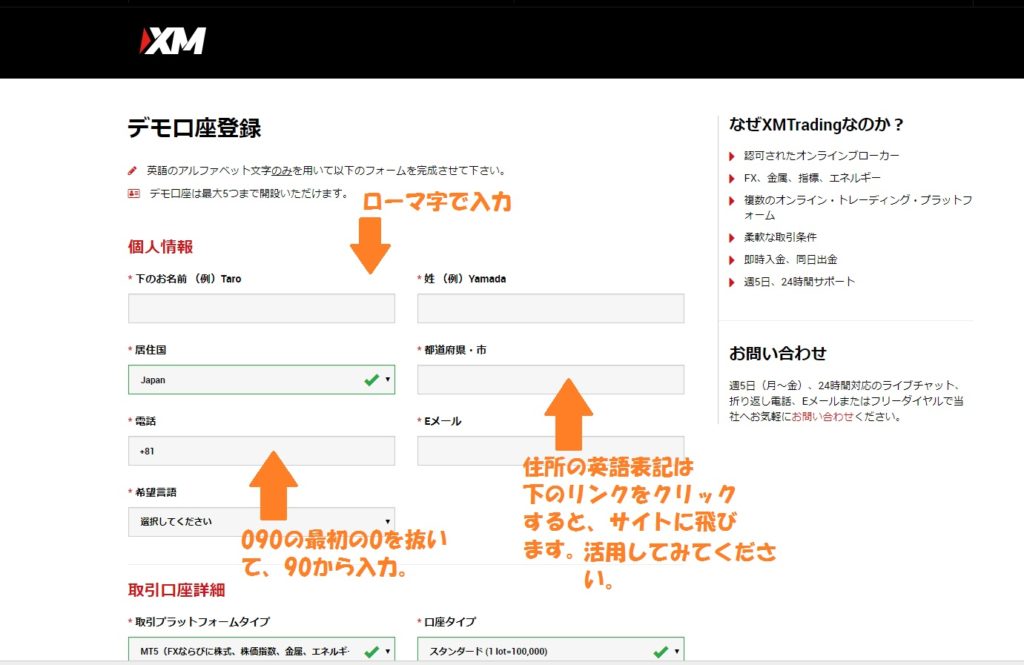
住所も英語(ローマ字)表記です。「MT4を選択」としましたが、慣れている方はMT5でも良いです。
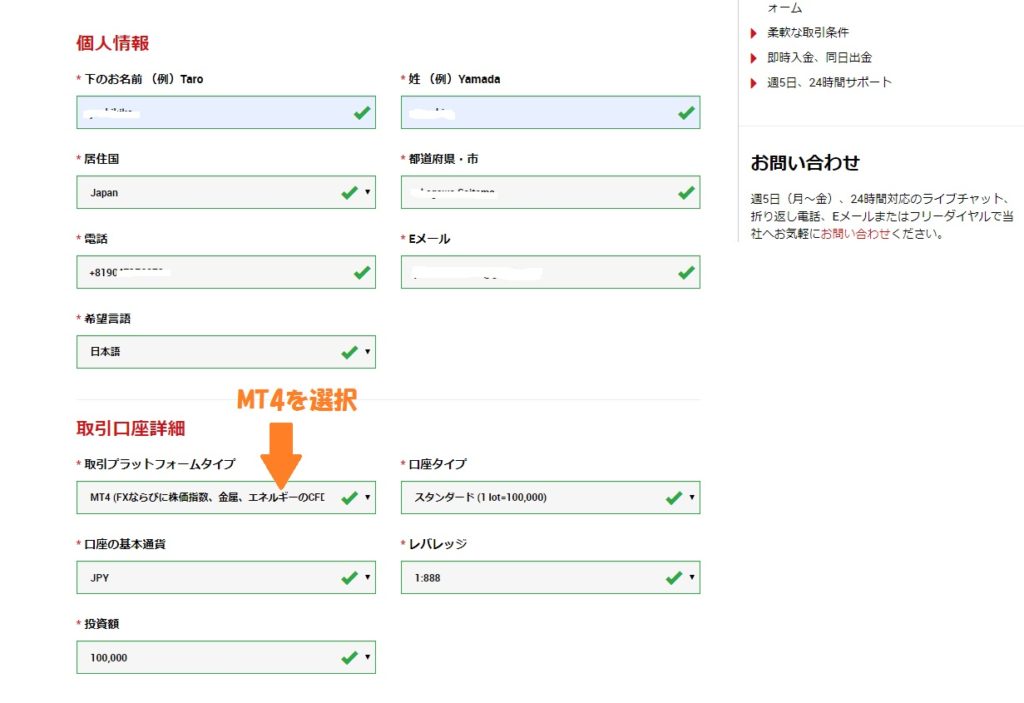
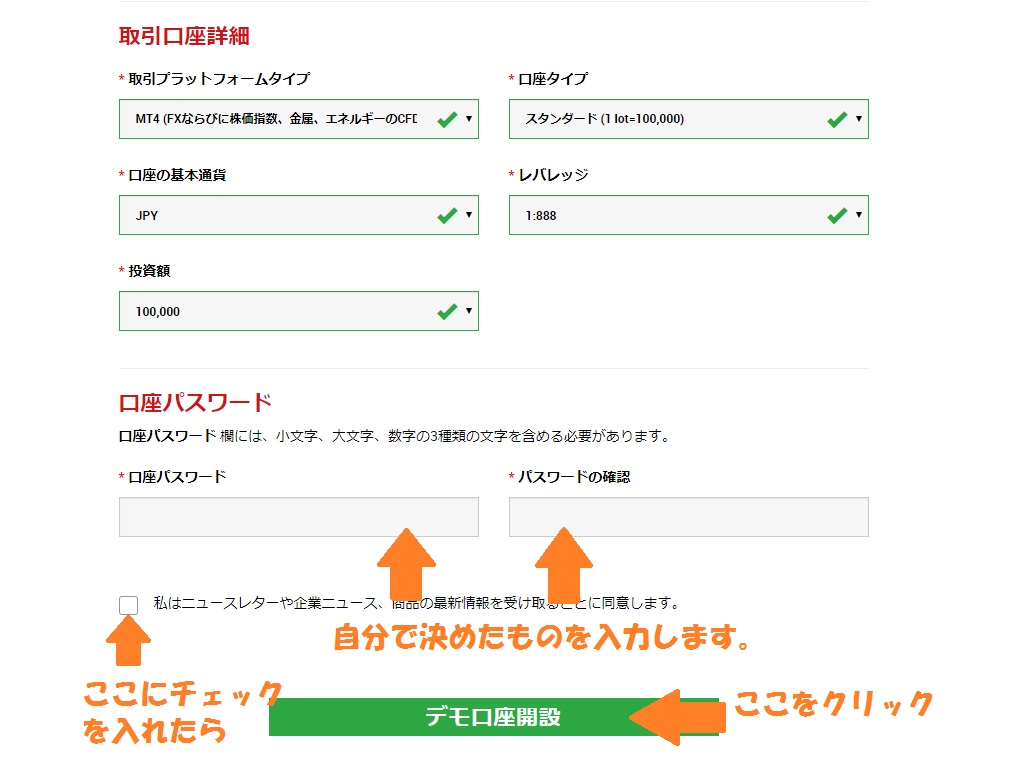
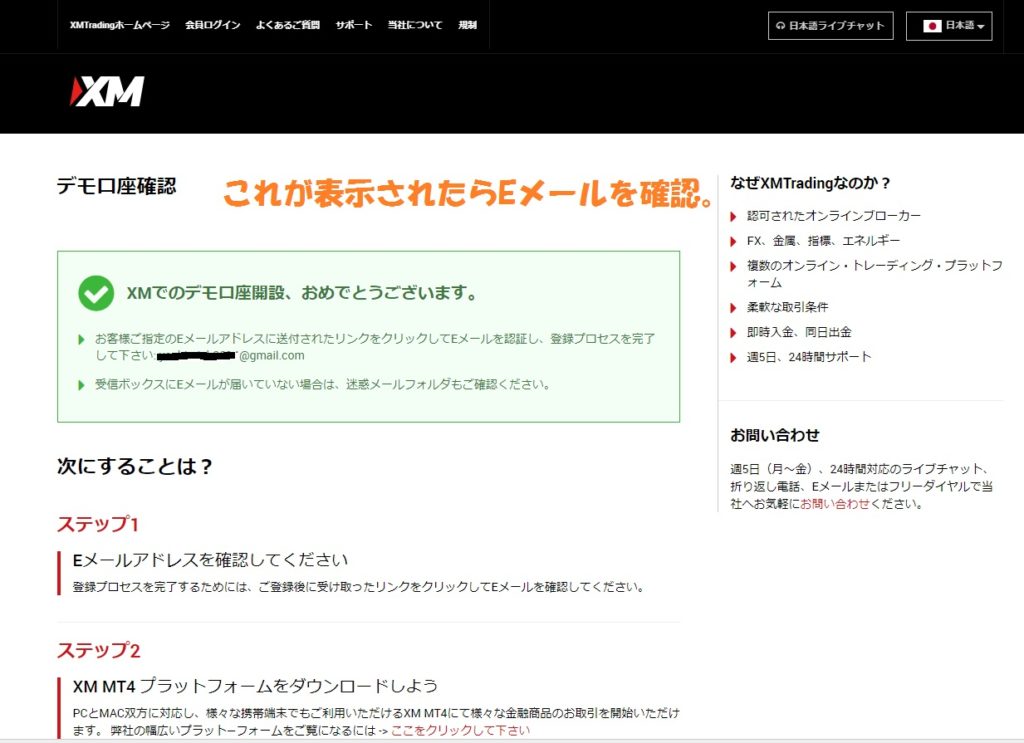
メールを確認すると

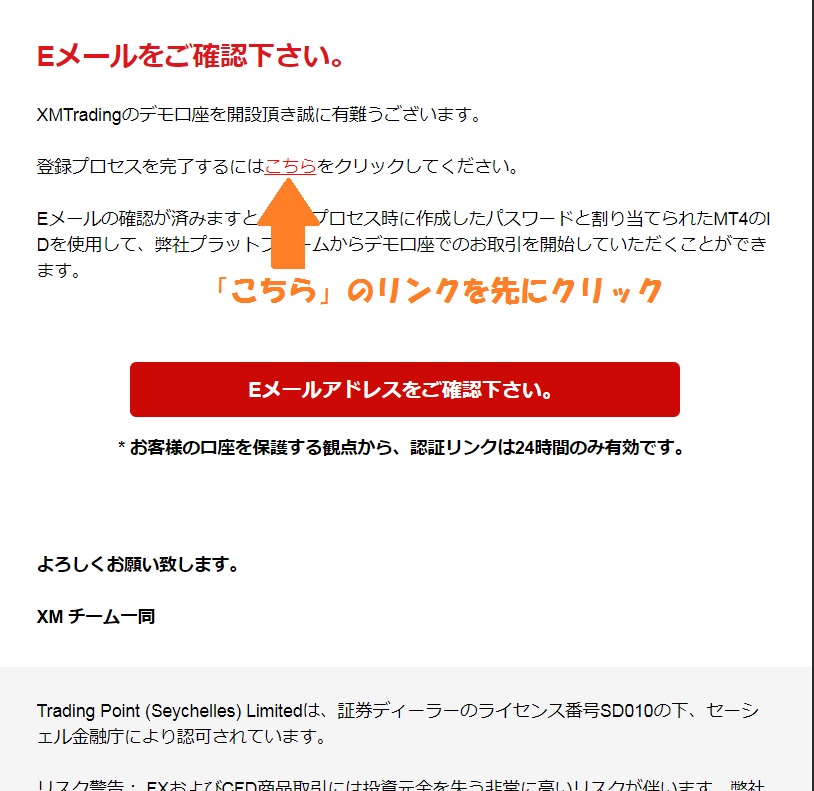
2回目のメールが届きます。

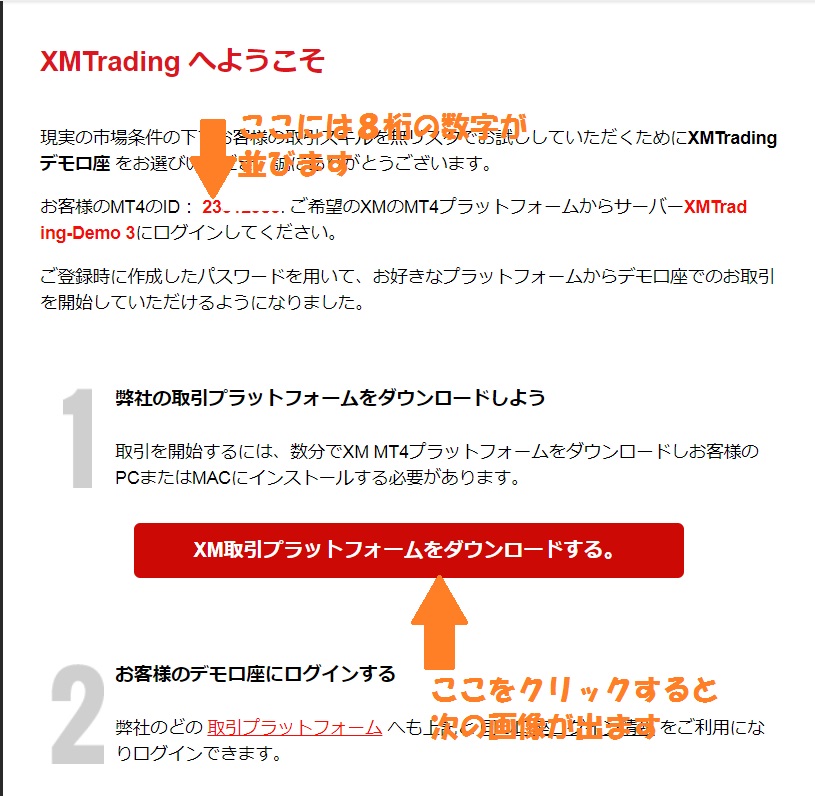
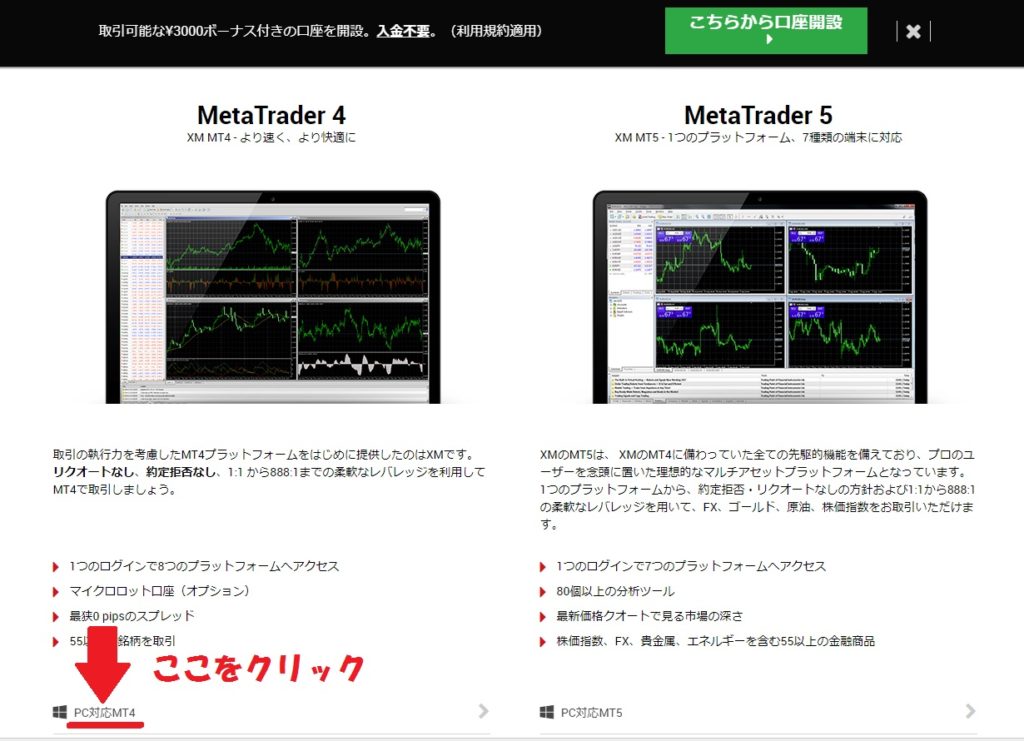
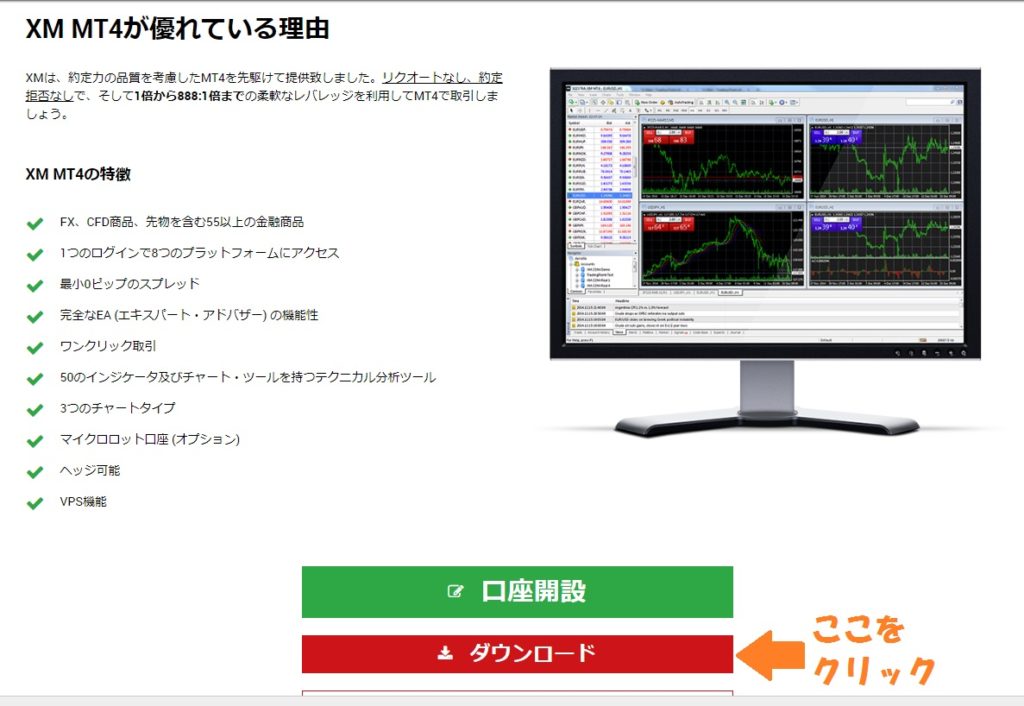
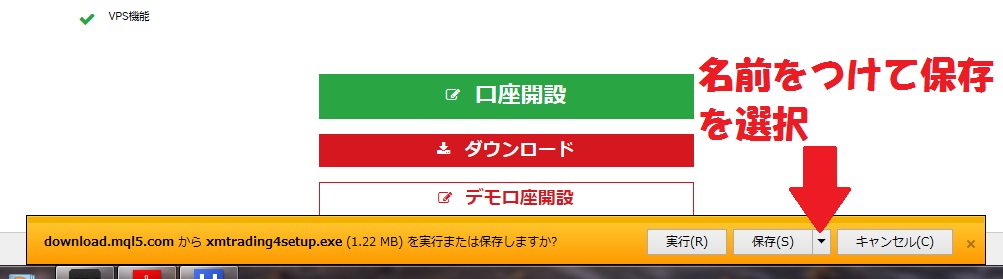
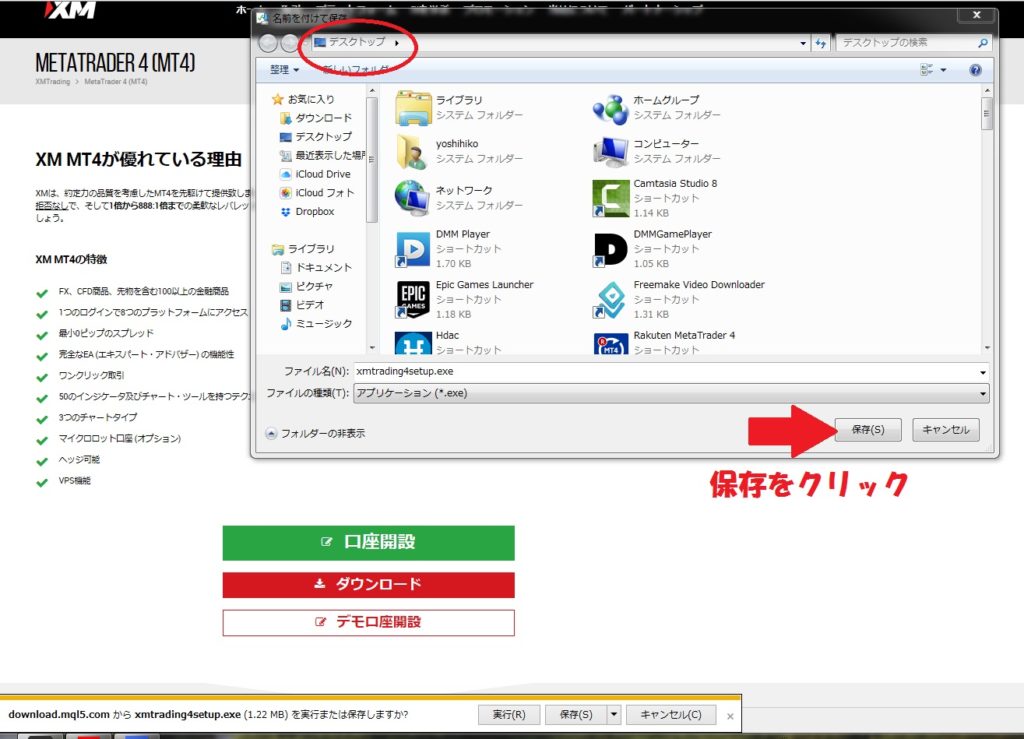
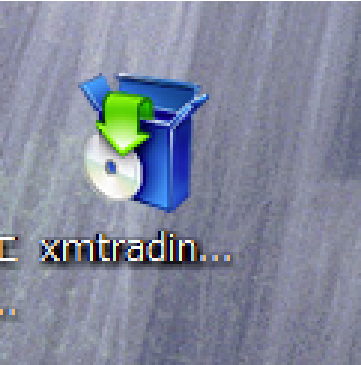
このアイコンをクリックすると
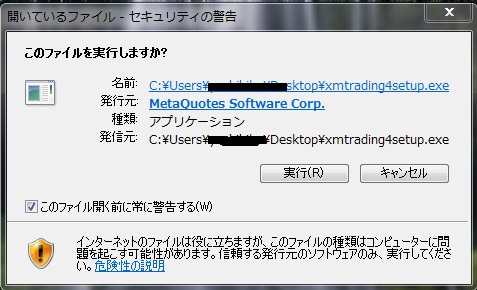
「実行」をクリックすると
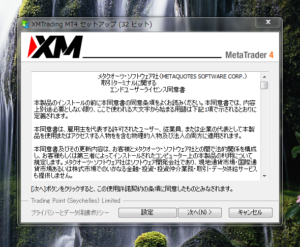
「次へ」をクリック

「完了」をクリックして閉じると、デスクトップにアイコンが出ます。
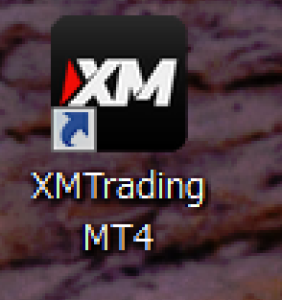
これをクリックすればチャートが表示されます。
チャート上に次のウインドウが出たら
ログインID、パスワードを入力し、
Eメールに記載されているサーバー名
を選択して「ログイン」をクリック。

これでチャートが表示されます。

最後に
初心者の方は口座開設だけでなくMT4のダウンロードでも
時間がかかるかもしれません。
慣れていれば5分もかからない作業ですが、気になるでしょうね。
失敗してもデモ口座なので安心して挑戦してみてください。
口座を複数開設しても全く問題ないので心配はいりません。
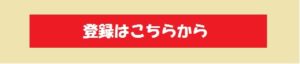
わからないことがありましたら、コメント欄か問合せでお尋ねください。
最後までご覧いただきありがとうございました。
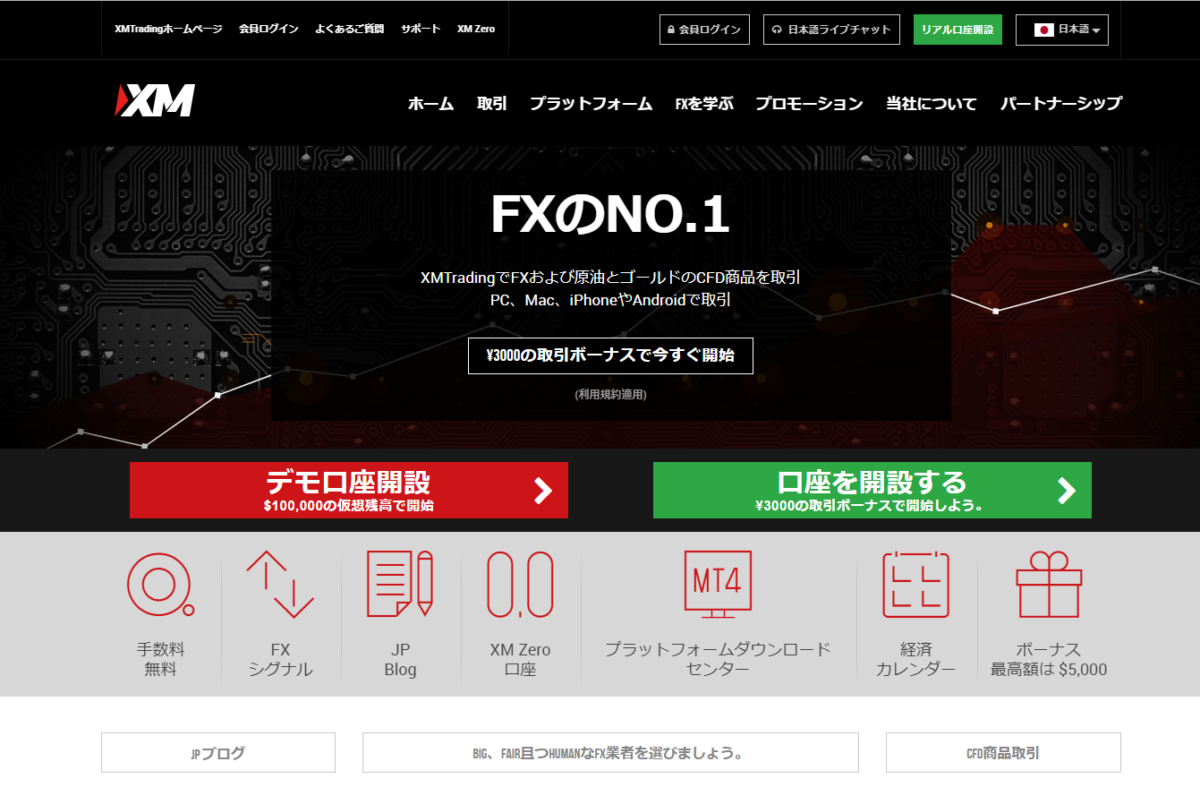

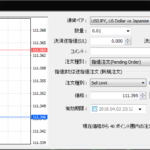












コメントを残す